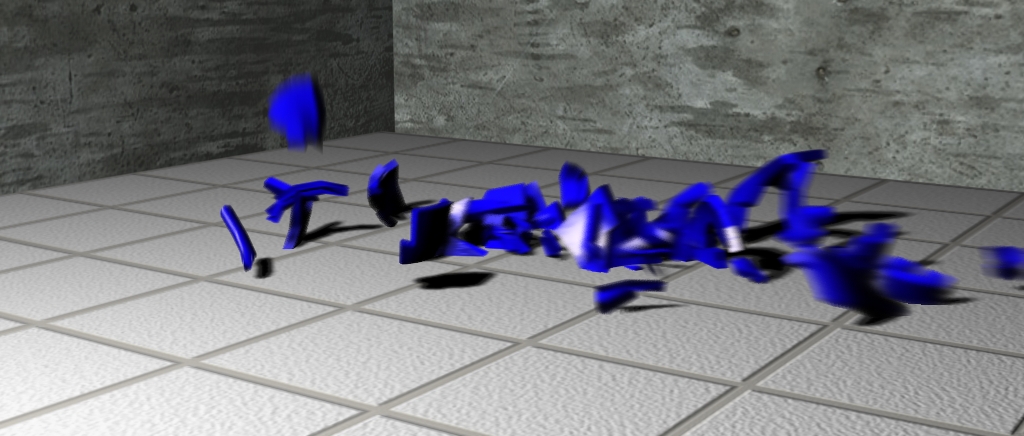3dsmax ile Parray kullanmak
Particle çeşitlerinden Parray kullanarak patlama yapmak
Bu dersdedeParray kullanarak parçalanma nasıl yapılır anlatacağım ...
Boş bir max açın ..Sonra top penceresinde orta kısma bir plane yerleştirin..Zemin olarak kullanacağımız için düşüncenizde nasıl bir animasyon varsa ona göre ebatlarını belirleyin.Size koordinatlarımıda vereyim isterseniz kullanırsınız..Plane = 100*100 (x=0 y=0 z=0)
Bir tane teapot yapalım..Buda daha önce yaptığımız zemine düşüp parçalanacak olan obje..Teapot = Radius´u 7 yapın..x=6 y=115 z=72şimdi teapot seçili iken 10.frame kadar gelin ve auto keye basıp teapotunuzu zeminde çarpmasını istediğiniz yere getirin.Benim animasyonda x=6 y=42 z=1,5 olmuş :)) Şimdi bu patlama işinin önemli bölümünü anlatacağım.(teapot seçili olacak ve autokey açık olacak)
0.framede iken teapota sağ tıklayın.visibility değeri 1 olacak.
10.frame gelin tekrar visibility değerine bakın gene 1 olacak..
11.framede visibility değerini 0 olarak değiştirin..(sonra tekrar baştan bakın olmayan değerleri tekrar olur yapın)
Böylece 0 ve 10.framede visibility değeri 1..11.framede 0 olmalı..Bunun nedeni ilk 10 framede teapot çarpma anına kadar görünecek ve 11.framede çarptıktan sonra görünmeyecek ..
Gelelim dış etkileri ayarlamaya...
Şimdi oluşacak parçaların zemini geçip aşağı düşmemesi için bir tane deflector koymamız gerek sahnemize..Bu etkiye ulaşmak içinde SpacewarpsDeflectors menüsü altından deflectorü seçip zeminimizden biraz daha büyük bir tane yerleştirin ..böylece düşecek parçalar zeminde kalacaklar.
Bounce=0,4 Variation=44 Chaos=100 Friction=29 olarak değiştirin..
Bounce yerden sekme değerini ayarlamamıza yarar
Variation verdiğimiz sekme değerinin % kaç oranında etkileyeceğini belirliyor.
Chaos dağılan parçaların nasıl bir karmaşa içinde bulunması gerektiğini belirliyor..
Friction parçaların zeminde sürtünme miktarını belirliyor..
Friction ve bounce ayarları ile biraz oynayacağız...Frame 25 e gelin..auto keyi açın.ve 29 olan friction değerini 64,5 yapın..böylece 25.frame de bir key frame oluşacak diğeride 0.framede olması gerek 0.framedekini tutup 22.frame getirin..Şimdi 2 tane key frame olacak biri 22.framede diğeri 25.framede...Sonra 28.key frame gelin ve frictionu 100 yapın ...friction ayarları bitti böylece
şimdi bounceyi değiştireceğiz.26.frame gelip bounce ayarını 0 yapın.0.framede oluşan key frame i 25.frame taşıyorsunuz..25.frame kadar bounce değeri 0,4 ve 26.framede ise 0 olacak..
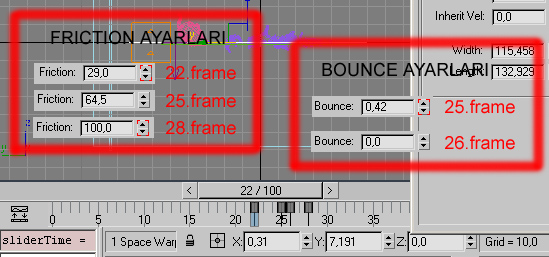
Biraz karışık oldu ama umarım halletmişsinizdir. :))) (resimdeki gibi olacak)
Bir tane de gravity yerleştirelim..bunun nedenide fırlayan parçaların yerçekiminden etkilenmesini sağlamak..Strenght ayarını 0,6 yapın...strength gravityinin çekim gücüne müdahele etmemize yarar..diğer ayarları ellemeyin...buda tamamdır.
şimdi bi tane parray yerleştirin herhangi bir yere..
Bind to space warp  ile gravity ve deflectoru parray´a bağlatın..Ayarlar bu şekilde olacak..
ile gravity ve deflectoru parray´a bağlatın..Ayarlar bu şekilde olacak..
(Parraya tıklayın basılı tutarak deflectore gidin oda aktif olunca mouse´a basmayı bırakın diğerinede aynı şeyi yapın)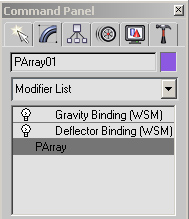
üstteki gibi olunca bind to space warp ile parrayı deflector ve gravity´e bağlamışsınızdır.
Parray parametrelerini resimdeki gibi uygulayın..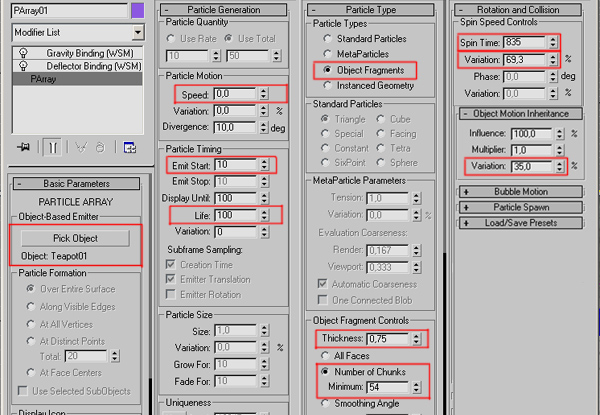
parray ayarlarını anlatayım ...
BASİC PARAMETER
Pick object butonuna basarak parraydan etkilenmesini istediğimiz teapotu seçeceğiz..(Pflowdaki position object ile aynı mantık)..bu seçimle teapot parçacık üretimini sağlayacak.viewport displayden ne şekilde görünmesini istiyorsanız onu seçin..Biz bir parçalanma konusu işlediğimiz için mesh seçerek renderda parçaların görünmesini sağlayacağız .
PARTİCLE GENERATİON
speed ayarını o yapalım..çünkü hareket ettirmeyeceğiz..değiştiricelerin etkilerinden faydalanacağız..emit startı 10 yapalım..çünkü animasyonda teapotumuzun zemine çarpması 10.frame de gerçekleşiyor..Yani 10.framede parçacıklar faaliyete geçecekler.Life´ı 100 yapalım.bunun nedeni animasyon uzunluğumuzun 100 olduğunu düşünürsek 100 frame boyunca görüntüde olacaklar ..
PARTİCLE TYPE
objecy fragment´i işaretleyeceğiz..eğer parçaları biz çizseydik instanced geametry i işaretleyecektik...Standart particle´i seçse idik.Alttaki menü faal olacaktı oradan seçtiğimiz birtanesini kullanacaktık...Ama biz patlama yapacağız ve parçaları biz yapmadık o nedenle object fragment´i seçtik..Böylece parçacıkları parray kendi içinde belirleyecek teapotu baz alarak.Neyse devam edelim..Object fragment control grubunun altında thickness´i 0,75 yapalım..Thickness kalınlık demek..Parrayın oluşturacağı parçaların kalınlıklarını belirlemiş oluyorum bu değer ile ..Number of chunks´u işaretleyelim..değeride 54 yapalım..Number of chunks,parçaların kaç tane olacağını belirledik...54 tane kalınlığı 0,75 olan teapot parçası olacak ekranımızda
ROTATİON AND COLLİSİON
Spin time 835 yapalım..spin time parçaların hareket halindeki dönüş değeridir.
variation 69,3 ise % olarak alacağı variation değerinin 835 lik etkiyi kullanım bilgisidir.
OBJECT MOTİON İNHERİTANCE
variationu 35 yapın..Bu özellik hareket finalinde parçaların animasyonun başından itibaren taşıdığı bilgileri yavaşça sürdürmesi anlamındadır.
İşimiz..isterseniz parray´ı seçip sağ tıklayın object properties menüsünden motion bluru işaretleyin..animasyon anında hareketi daha reel olarak gösterecek ayarlarını siz kafanıza göre yapınız..
Bu anlatımı gayet sinir olan dersi denediğiniz için (eğer denerseniz) teşekkürler :)))) anlatımda hatalar olduysa kusura bakmayınız...
kolay gelsin.
Ekleyen: mustyercan32
Kapalı
Eklediğim Dersler
Ders Kategorileri
Yeni Dersler (Tutorials)
 Armor Modelleme
Armor Modelleme
Ekleyen: Dereli Ücretsiz Zbrush Dersi.
Ücretsiz Zbrush Dersi.
Ekleyen: BurakB Corona Render ile Salon Görselleştirme
Corona Render ile Salon Görselleştirme
Ekleyen: barcelona1988 Tek Bir Resimle Nasıl Sinematik Görüntü Ala Biliriz?
Tek Bir Resimle Nasıl Sinematik Görüntü Ala Biliriz?
Ekleyen: PixlandPictures After Effects - Script kullanmadan karakter rigleme
After Effects - Script kullanmadan karakter rigleme
Ekleyen: PixlandPictures 3dsmax landscape_ Making of Part1
3dsmax landscape_ Making of Part1
Ekleyen: altıneldiven Oyun yapımı dersleri 5 - Unity3D Sahne Duzeni
Oyun yapımı dersleri 5 - Unity3D Sahne Duzeni
Ekleyen: drekon